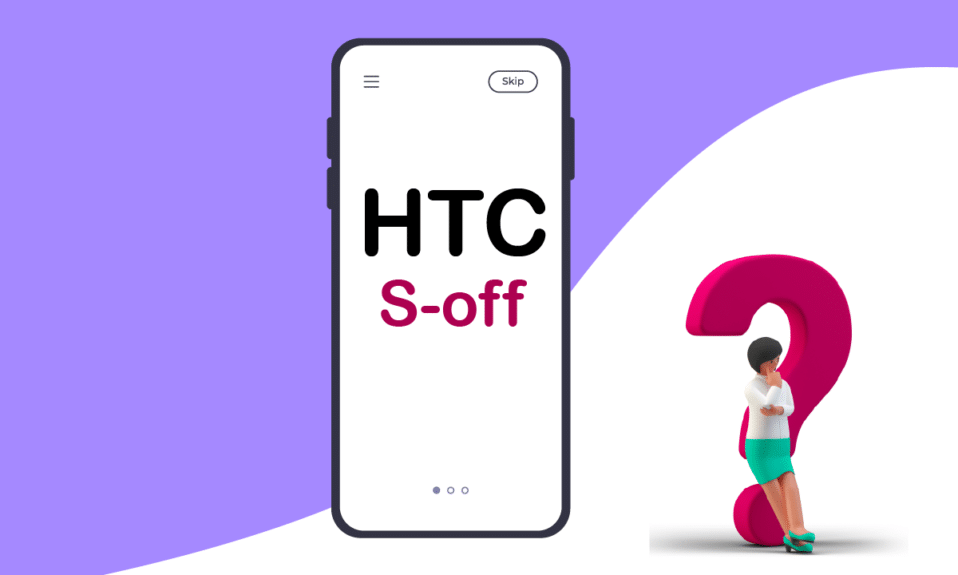
您是否在使用HTC手机并希望修改其分区?安全协议是否阻碍了您的操作?本文将深入探讨HTC S-OFF,它允许您禁用这种安全机制。您需要了解与此过程相关的HTC引导加载程序。请仔细阅读本文,以更好地理解这个主题。
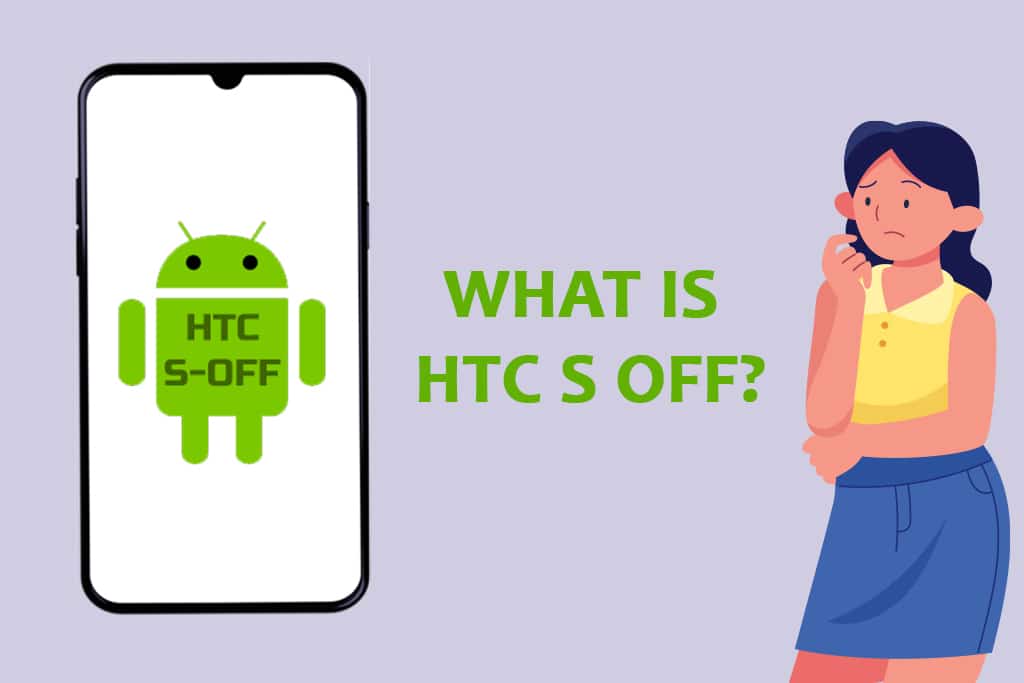
什么是HTC S-OFF?
通常情况下,所有设备都配备S-ON安全协议,该协议在设备出厂时会在无线电分区上设置一个标记。这意味着,HTC手机的安全标志默认是开启的。您可以选择关闭这个标志。具体方法如下:
- 该标记存储在设备的无线电中,关闭它将允许您写入系统内存。
- 它会阻止您在HTC安卓手机上使用任何自定义ROM、引导镜像、恢复模式等。
- 它还会限制您访问NAND闪存,并且限制您对设备NAND分区进行永久性更改。
- NAND分区包括引导分区、恢复分区、无线电分区、系统分区等。
- 在S-ON状态下,您对HTC手机所做的任何更改,只需重启手机即可恢复到原始状态。
- S-OFF能够让您在重启时保留对手机的修改。您可以通过通知栏顶部的文字信息,或者通过标志的开/关状态来判断手机处于S-ON还是S-OFF状态。
注意:关闭安全协议(即S-OFF)是用户的个人责任,请仅在必要时才执行此操作。
在HTC手机上使用S-OFF可以获得Root权限吗?
Root权限类似于在您的Linux操作系统中拥有一个额外的用户。在引导加载程序上启用HTC手机的S-OFF功能,允许您刷新包含例如Superuser.apk和su二进制文件等包文件。需要特别注意的是,在刷入超级用户之前,要先刷入恢复模式。手机重启后,您将可以获得手机的root权限。因此,HTC S-OFF本身不会在您的手机上创建任何root目录,但它允许您刷入可以获取root权限的程序。
关闭S-OFF的好处
以下列出了在HTC手机上关闭S-OFF的一些优势:
-
访问并覆写HTC手机上的分区驱动器:通过关闭HTC手机上的S-OFF,您可以访问设备的NAND部分。这意味着您将有权解锁设备上的分区并对其进行修改。默认情况下,手机上的分区是受保护的,无法更改。通过启用S-OFF标志,您可以在设备操作系统启动时覆写分区驱动器上的代码。
-
无需对固件映像进行签名检查:所有固件zip文件必须由HTC进行数字签名,才能通过引导加载程序进行刷新。在您的HTC安卓手机上关闭S-OFF,允许您绕过上传自定义固件映像、未签名启动、启动和HBOOT镜像以及恢复模式所需的安全检查。S-OFF标志允许您刷新包含独立映像的分区未签名固件zip文件。换句话说,它可以最大程度地定制您的Android手机。
使用HTCdev解锁引导加载程序
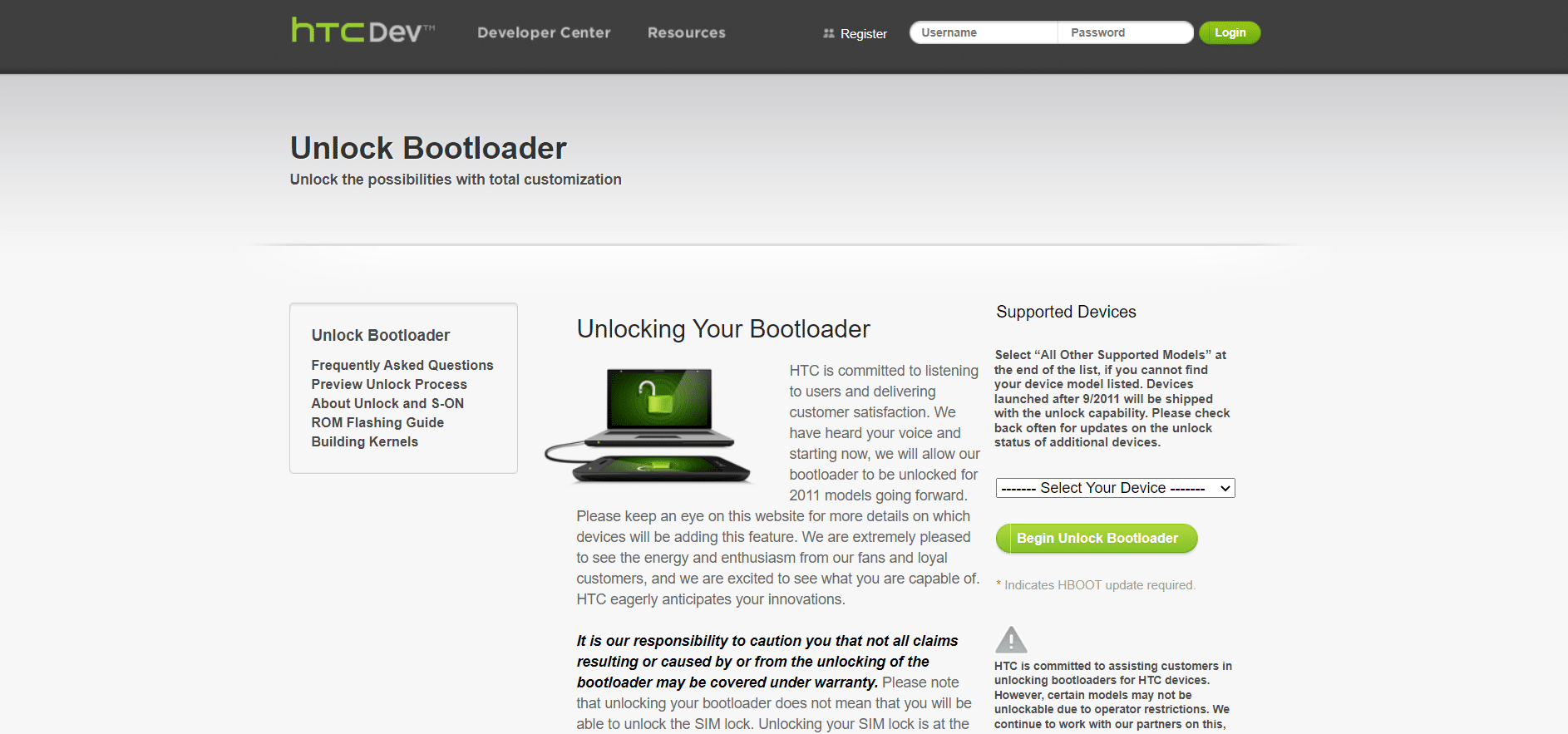
HTCdev工具本身不会将引导加载程序设置为S-OFF状态,但它会解锁手机上的分区。这允许您刷新自定义恢复模式,随后可以在手机上刷新自定义ROM,而无需保持HTC S-OFF状态。以下是相关信息:
- 您需要在网站上注册并登录,才能解锁HTC手机上的引导加载程序。
- 此方法是HTC官方发布的,它允许您对手机上的引导、系统和恢复等分区进行有限的解锁。
- 出于安全考虑,这种受限解锁是必要的,它可以防止您将任何随机固件zip文件刷入分区。但请注意,这不会解锁您的SIM卡。
- 解锁会改变手机的软件,并可能导致一些意想不到的问题。这可能会影响助听器兼容性(HAC)或特定吸收率(SAR)的值,或者可能导致手机过热。
- 此外,您可能通过第三方供应商或HTC购买的某些内容可能会因DRM安全密钥失效或无法访问。
- 您可能无法通过无线固件更新(FOTA)来更新手机。如果您的手机发生了一些不可逆转的更改,则可能不在HTC为您提供的保修范围内。
关闭S-OFF之前的初步步骤
以下是在您的HTC手机上关闭S-OFF之前需要执行的初步步骤。请务必按照以下步骤操作,然后再尝试关闭手机的S-OFF。
1. 解锁HTC手机的引导加载程序后,卸载手机上的HTCdev工具。
2. 进入“设置”,然后进入“安全”,禁用手机上的所有安全设置。
3. 进入“设置”,然后进入“电源/电池管理器”,关闭手机上的快速启动模式。
4. 为了确保HTC手机与PC的兼容性,请使用USB 2.0接口而非USB 3.0接口进行连接。
5. 下载Firewater等S-OFF工具,并将其安装到您的PC上。
6. 在您的PC上安装Minimal ADB工具。
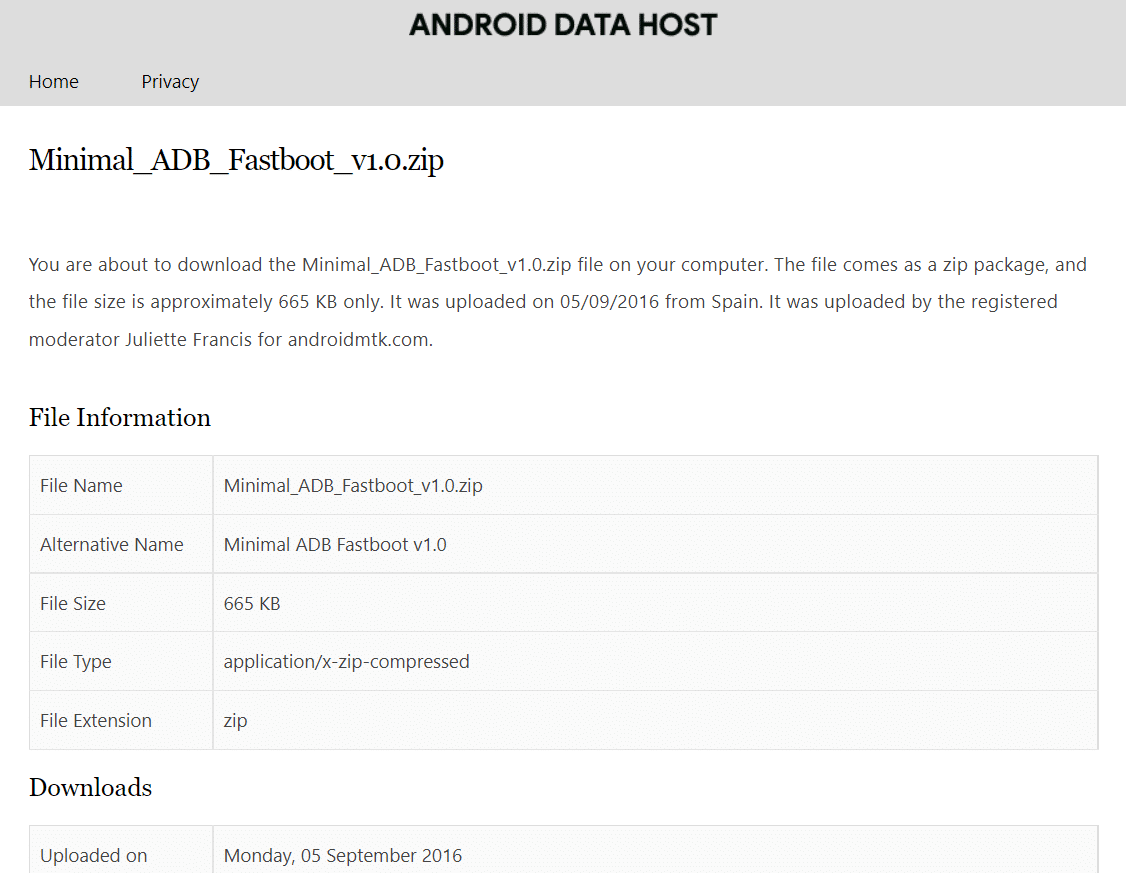
7. 将手机充电至至少60%的电量,以避免在操作过程中电量耗尽。
8. 备份手机上所有重要的媒体内容或消息,因为手机可能会被完全重置。
9. 安装HTC驱动程序,以便您的手机能够与PC连接。
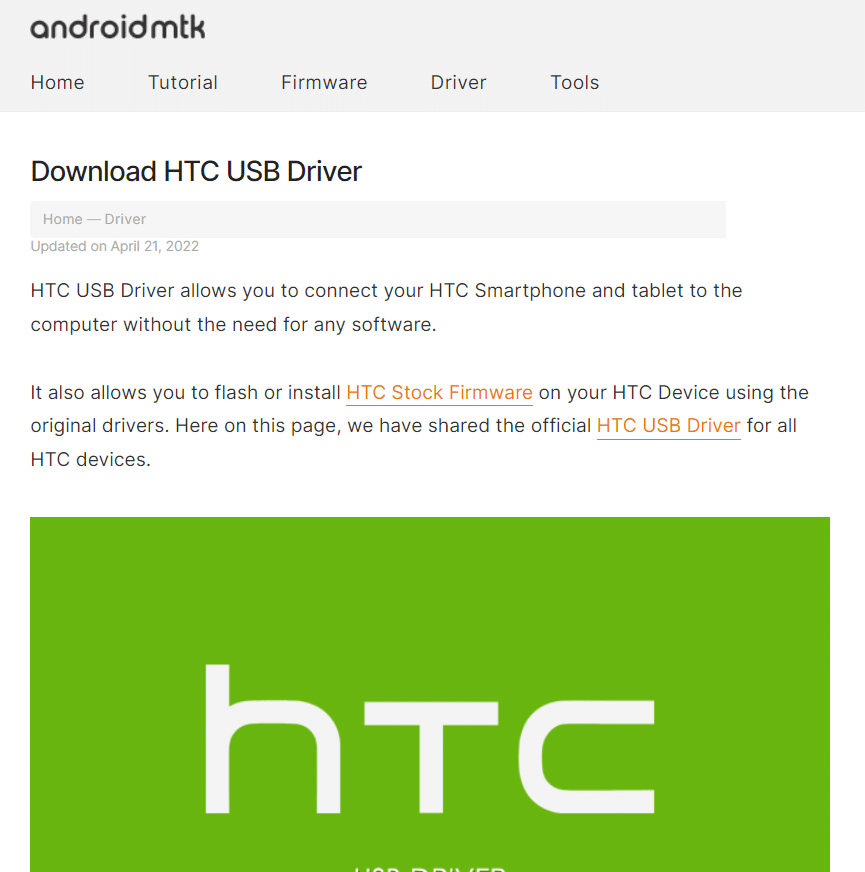
10. 进入“设置”,然后进入“开发人员选项”,启用“USB调试”模式。
11. 禁用PC上的防病毒和防火墙程序。
以上就是在关闭HTC S-OFF之前需要执行的初步步骤。
如何使用HTCdev工具解锁引导加载程序
以下说明如何使用HTCdev工具解锁手机上的引导加载程序。在开始此过程时,请使用可靠的电缆将手机连接到PC。
1. 长按手机电源键,关闭手机。
2. 同时按住电源键和音量下键30秒,进入手机的HBOOT模式。
3. 使用音量按钮导航到“快速启动”选项,然后使用电源按钮选择它。
4. 启动Windows资源管理器,然后导航到本地磁盘(C:)中的Minimal ADB和Fastboot文件夹。
5. 在文件夹位置地址栏中,键入cmd并按Enter键。
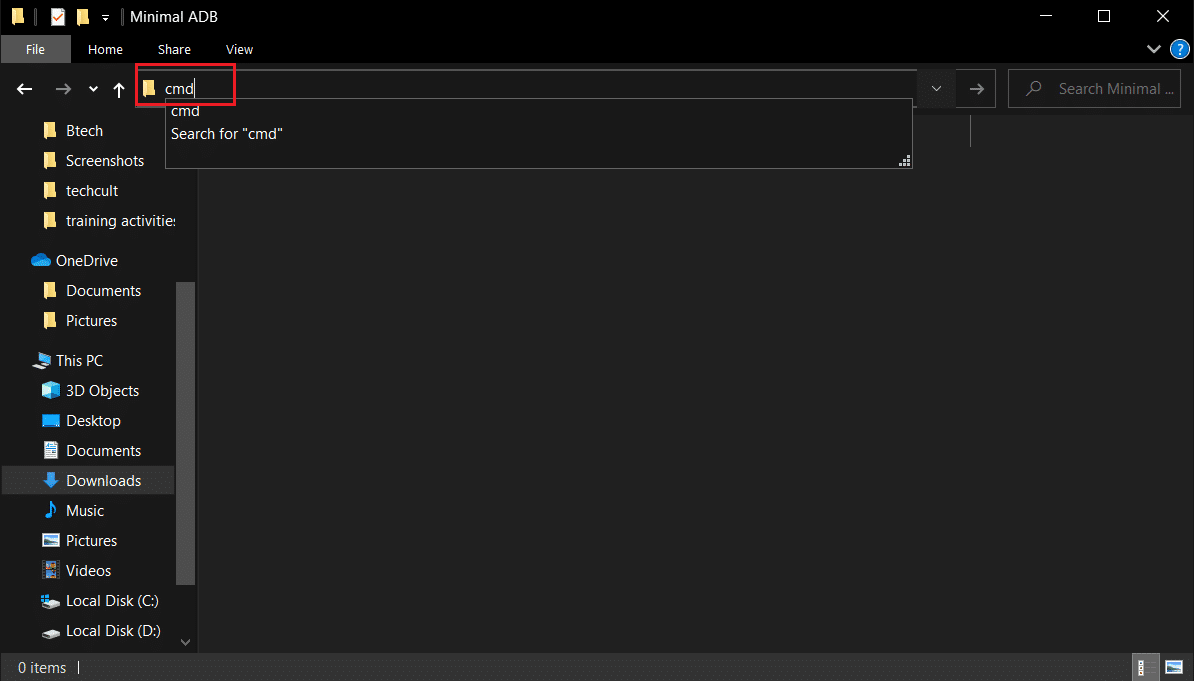
6. 输入命令fastboot devices,然后按Enter键,以在PC上检测您的手机。
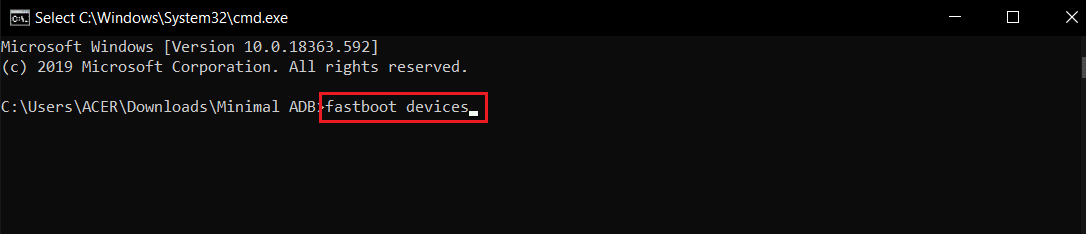
7. 在PC上启动命令提示符,输入命令fastboot oem get_identifier_token,然后按Enter键。

8. 等待一段包含较长令牌代码块的输出,然后单击HTCdev网站上的提交按钮。
9. 您应该会收到来自HTCdev的电子邮件,其中包含一个名为bin的文件。下载该文件,并将其移动到Windows资源管理器中的Fastboot文件夹中。
10. 启动命令提示符,输入命令fastboot flash unlocktoken Unlock_code.bin,然后按Enter键。

11. 使用电源按钮确认您HTC手机上的安装请求,然后等待手机重启。
如何在HTC手机上关闭安全协议(S-OFF)
本节将说明在HTC手机上关闭S-OFF的步骤。
1. 将Firewater文件复制到PC上的Minimal ADB文件夹中。
2. 在文件夹位置地址栏中,键入cmd并按Enter键。
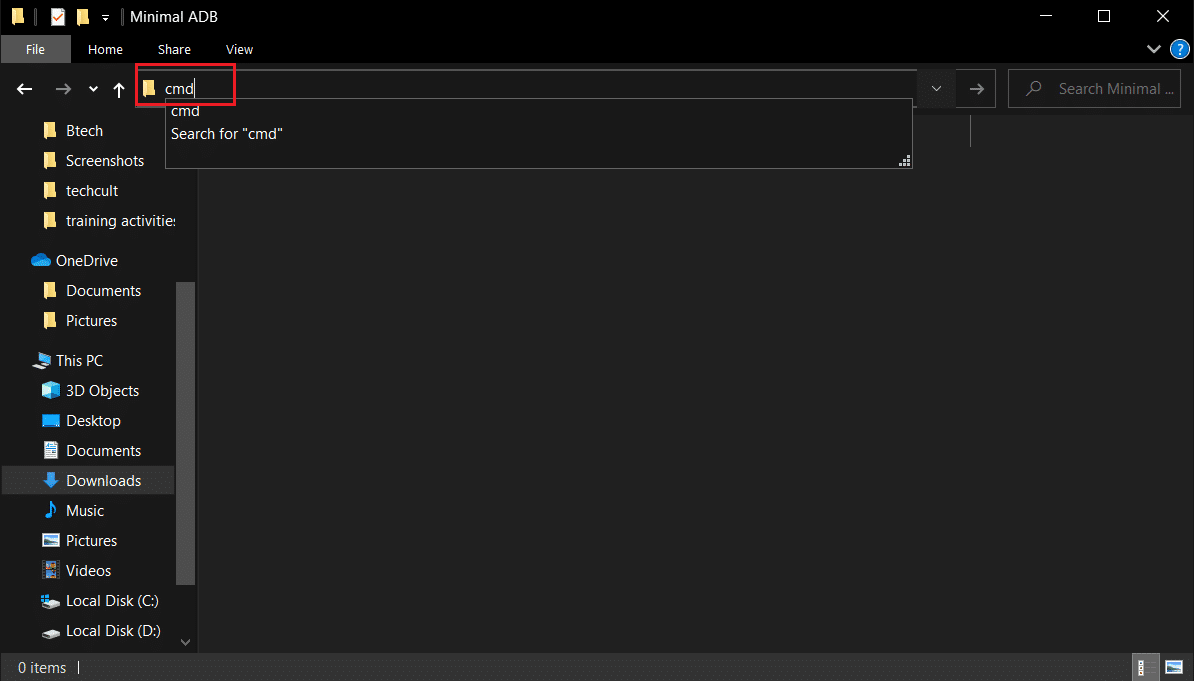
3. 输入命令adb devices并按Enter键。
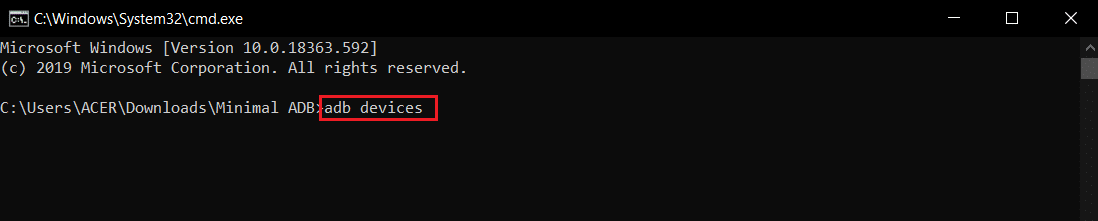
4. 然后,输入以下命令,并在每个命令后按Enter键:
adb reboot [Important]
adb wait-for-device push firewater /data/local/tmp
adb shell
su
chmod 755/data/local/tmp/firewater
data/local/tmp/firewater/

5. 如果出现提示,请允许手机上的权限,您应该会在引导加载程序上看到状态显示为S-OFF。
***
本文主要围绕HTC S-OFF和HTC引导加载程序这两个主题展开。如果您正在寻找这两个术语的解释,并且在理解上感到困惑,那么本文可能会解答您的疑问。欢迎在下方评论区提供您的宝贵意见并提出您的疑问。